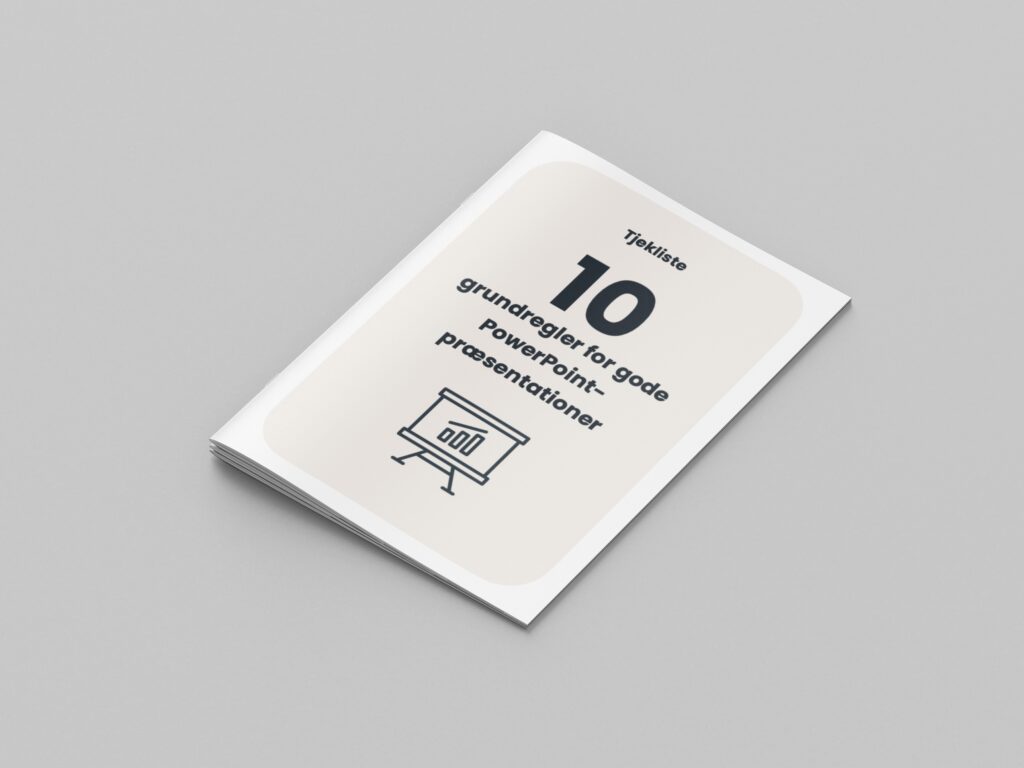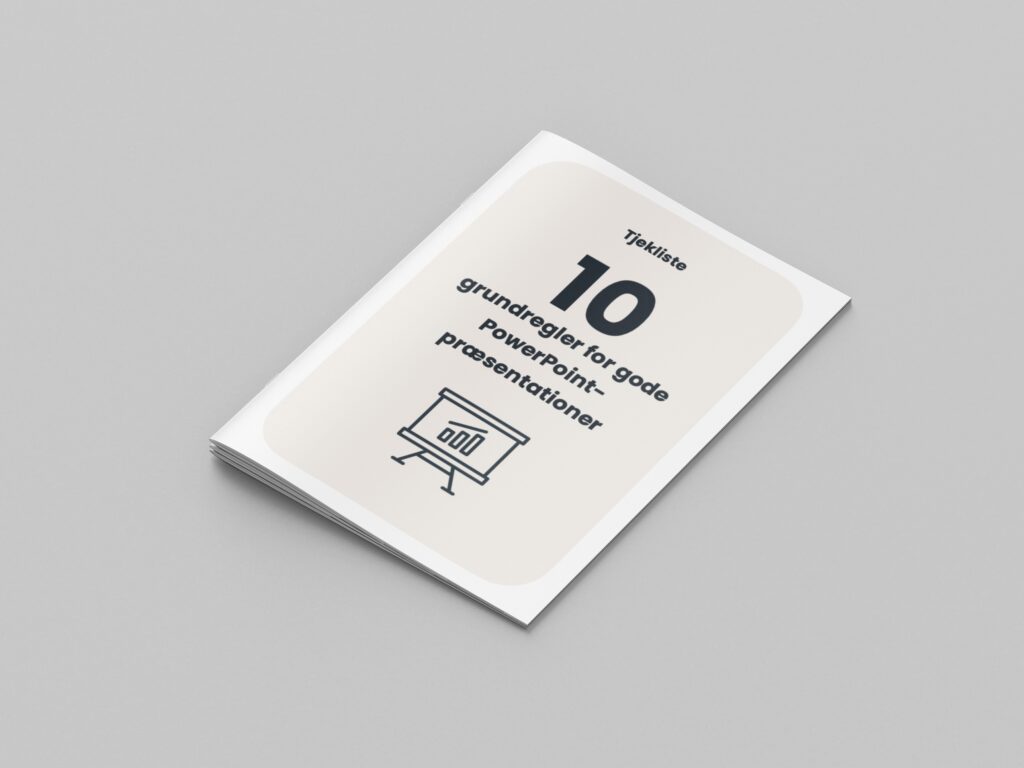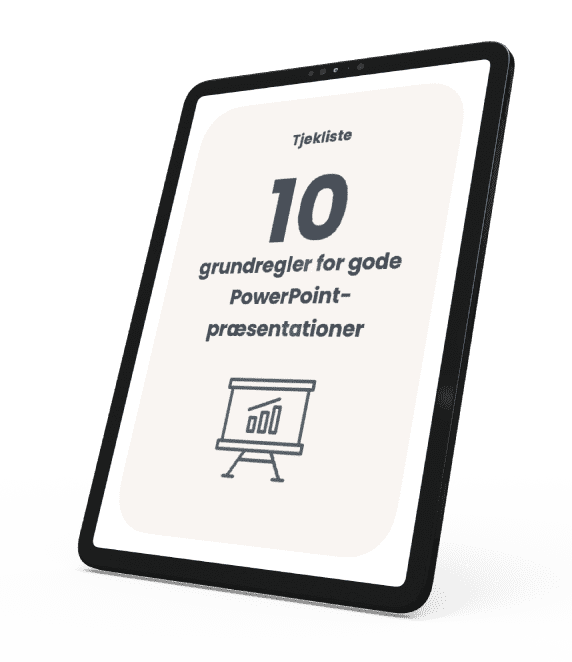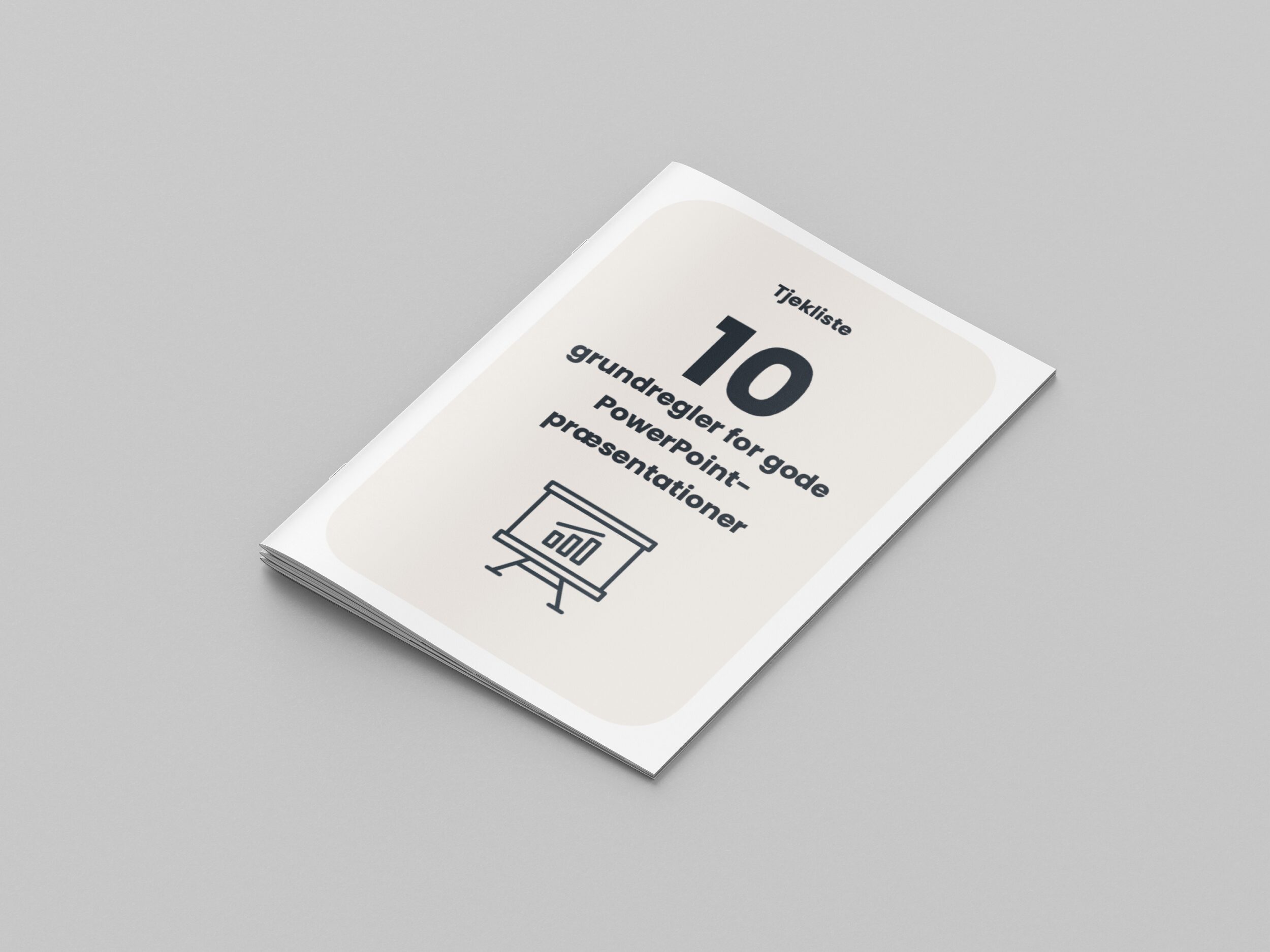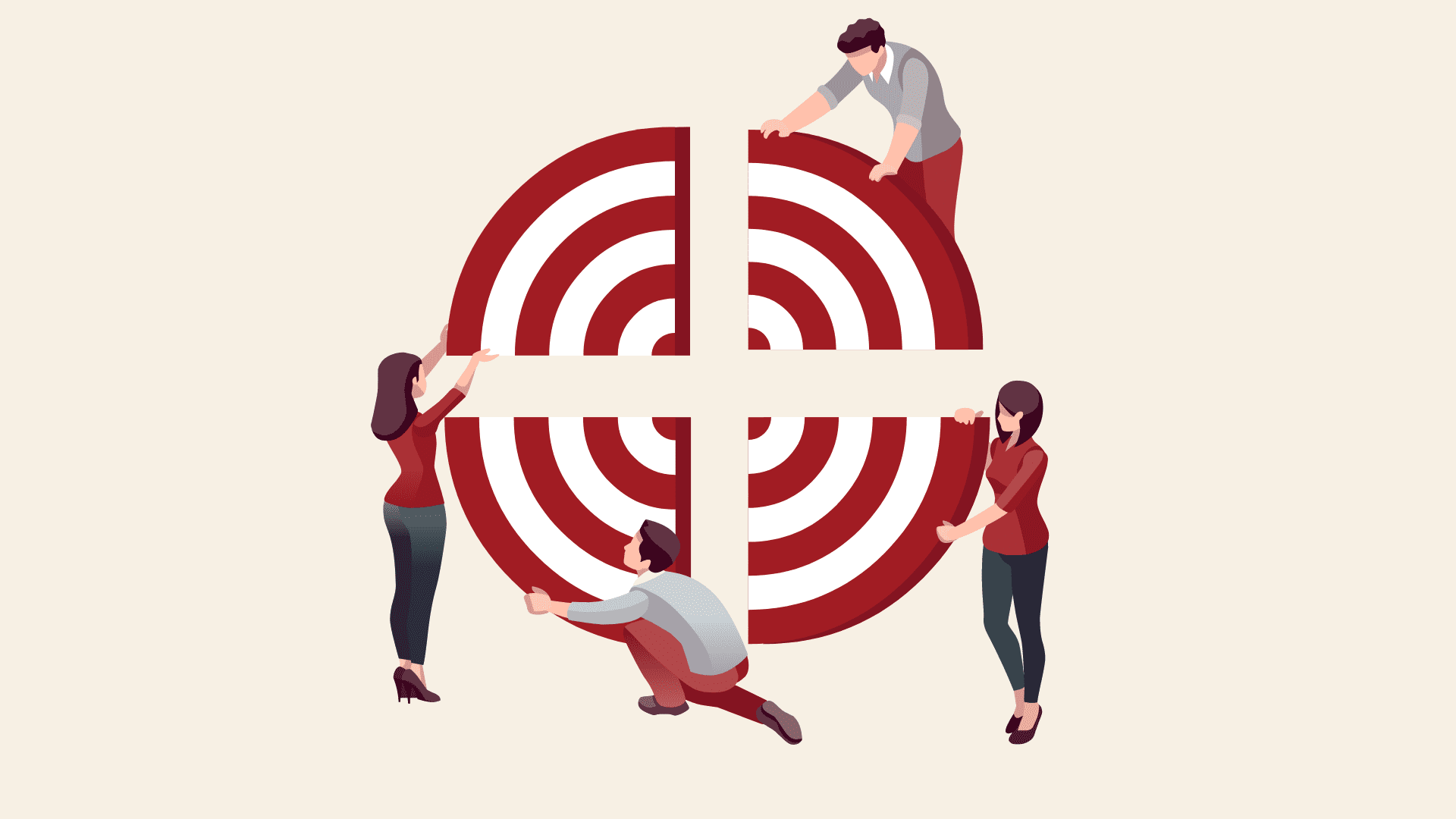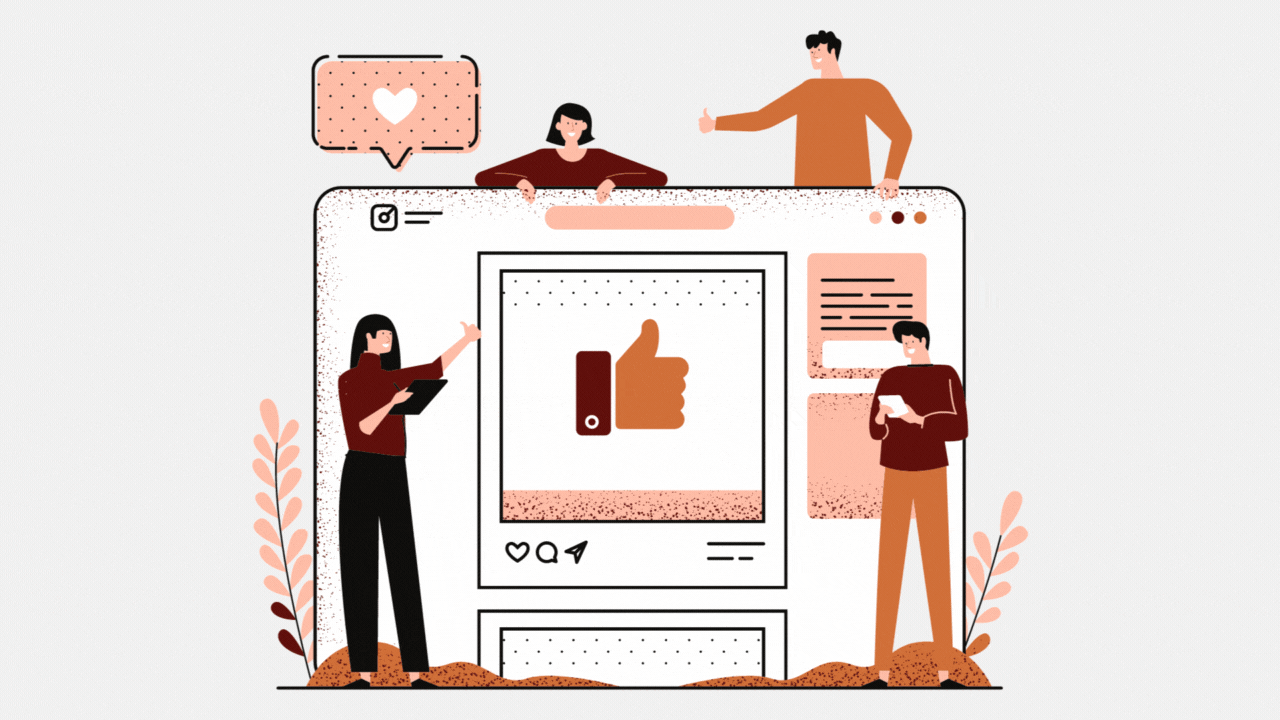5 PowerPoint-tricks du kan imponere dine kolleger med
Læsetid: 8 minutter
En PowerPoint-præsentation kan være et fantastisk værktøj til at understøtte et fagligt oplæg. En veldesignet PowerPoint-præsentation kan hjælpe dig med at fremhæve dit budskab, holde dig selv på sporet og illustrere en pointe med et billede eller en grafik.
Omvendt kan en dårlig PowerPoint-præsentation forstyrre dit oplæg eller ligefrem spænde ben for dit budskab. Desværre findes der rigtig mange af den sidste slags.
Dine kolleger er kommet for at lytte til dig. Derfor bør din PowerPoint-præsentation løfte dig og din formidling – og ikke være en klods om benet.
Her får du vores guide til, hvordan du med garanti vil imponere dine kolleger med fænomenale PowerPoint-præsentationer.
5 PowerPoint-tricks, der får dine kolleger til at kaste sig i støvet af ren respekt
- Lad præsentationen gå i sort – og indtag scenens midtpunkt
Få dit publikums fulde opmærksomhed ved at slukke for din PowerPoint – gisp! - Skift slide med stil – brug retoriske spørgsmål
Tag dit publikum i hånden og før dem sikkert gennem din præsentation ved hjælp af retoriske spørgsmål. - Undgå ”tomme overskrifter”
Din overskrift bør altid indeholde dit vigtigste budskab - Styrk din argumentation med visuelle argumenter
Brug billeder til at vise, bevise og bevæge din modtager - Bevar enkeltheden
Vis kun det vigtigste, som publikum skal fokusere på, mens du taler.
1) Lad præsentationen gå i sort – og indtag scenens midtpunkt


Normalt er det ikke en god ting at gå i sort under en præsentation. Men her er det ikke dig, men din PowerPoint-præsentation, som får et black-out.
Du får din præsentation til at vise sort skærm ved at trykke på B-tasten, mens du præsenterer. Når du vil have præsentationen tilbage igen, trykker du på B-tasten igen. Bare rolig, din PowerPoint starter præcis, hvor du slap.
Men hvorfor skal du skifte til sort skærm i din præsentation?
Her er et hint: Hvor ville du placere dig i et rum, hvis du skulle holde en præsentation uden PowerPoint?
Helt naturligt ville du søge mod midten af rummet. Det er nemlig her, du har dit publikums fulde opmærksomhed. Det er grunden til, at forsangeren i et rockband altid står midt på scenen.
Prøv at forestille dig, hvor mærkeligt, det ville være, hvis du holdt din præsentation helt ude i hjørnet af lokalet. Men det er faktisk det, der ofte sker, når folk bruger PowerPoint. Lysprojektoren eller tv-skærmen hænger nemlig næsten altid midt i lokalet. Er du oplægsholder, må du derfor pænt stille dig ved siden af din præsentation.
Det er altså din PowerPoint-præsentation, der indtager centerstage, mens showets egentlige rockstjerne (dig) er henvist til udkanten af scenen. Men hvis du forsøger at træde ind foran din PowerPoint, sker det her:


Det er meget svært at overvælde dine kolleger med din skarpe analyse, når du har bulletpoints projiceret i panden.
Heldigvis kan du genindtage rummets midtpunkt ved at slukke for din PowerPoint-præsentation. Det gør du som sagt ved at trykke på B-tasten. Giv dit slideshow en pause og indtag din retmæssige plads som centrum for alles opmærksomhed. Det har du fortjent.
Derudover har det en vis dramatisk effekt, at du slukker for skærmen midt under din præsentation. Er timingen rigtig, vil det med garanti imponere dine kolleger.
2) Skift slide med stil – brug retoriske spørgsmål
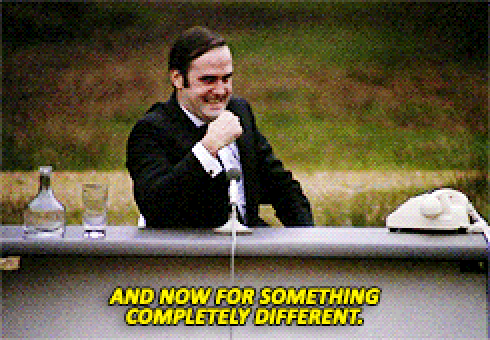
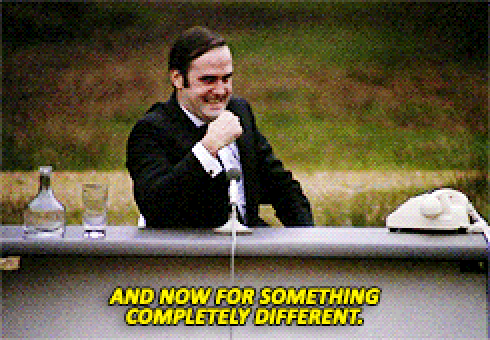
“Og det var så det… øh… og nu vil jeg fortælle om noget andet …”
Sådan kan en overgang mellem to slides hurtig komme til at lyde, hvis du ikke har tænkt dig om. Og det får næppe dine kolleger til at måbe af ærefrygt.
Overgangene mellem dine PowerPoint-slides er vigtige, fordi de er med til at bygge en sammenhængende fortælling i din præsentation. I stedet for at hoppe fra emne til emne bruger du overgangene til at binde dine afsnit sammen med en rød tråd.
Men hvordan gør du det?
Tja, PowerPoint tilbyder dig en masse overgangsanimationer. Vi vil dog fraråde dig at begive dig ud i puslespilseffekter og hoppende slides. At skifte slide i pinlig tavshed eller at låne Monty Python-replikken ”… og nu til noget helt andet” er heller ikke ideelt.
Her er, hvad du skal gøre.
Du lægger op til dit næste slide ved at stille et retorisk spørgsmål. Retoriske spørgsmål sætter gang i tankerne hos dit publikum, vækker deres nysgerrighed og får dem til at gætte med på, hvad der sker i dit næste afsnit. Dine kolleger skal være så nysgerrige, at de næsten ikke kan vente på, at du går videre til næste slide.
Her er eksempler på retoriske spørgsmål, der får dine kolleger til at sidde på kanten af stolen:
- ”Det var data, men hvilke konklusioner kan vi drage af dem?”
- ”Men hvad sker der, når vi sammenligner med undersøgelsen fra sidste år?”
- ”Og hvad vil disse konklusioner betyde for din hverdag?
- “Hvordan kan det være, at vores produktivitet er steget, når vores omkostninger er faldet?”
(Hvis du kan svare på det sidste spørgsmål, bliver din chef i hvert fald imponeret!)
Vil du blive klogere på, hvordan du bruger retoriske spørgsmål, så se denne video. (LINK)
3) Undgå ”tomme” overskrifter
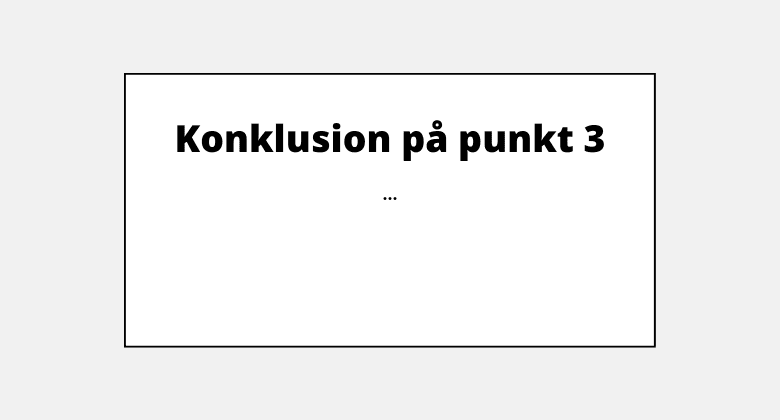
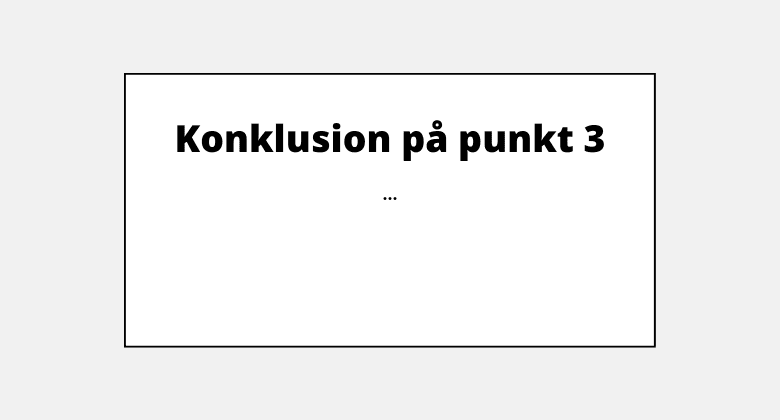
Overskriften på dit slide er det første, som publikum læser. Gode overskrifter bør derfor indeholde det vigtigste budskab på dit slide. På den måde kan publikum på få sekunder afkode hovedbudskabet. Desværre bruger rigtig mange det, vi i Rhetor kalder for ”tomme” overskrifter.
En tom overskrift er fx generiske overskrifter som ”baggrund”, ”status på X” eller ”konklusion”. Umiddelbart virker disse overskrifter rimelig fornuftige, men de er tomme, fordi de ikke fører nogen steder hen; de gør ikke dit publikum klogere.
I stedet for de tomme overskrifter, skal du bruge selvbærende overskrifter. En selvbærende overskrift er, når du i stedet for at skrive ”konklusion” skriver, hvad du rent faktisk konkluderer. Overskriften er selvbærende, fordi selv hvis den står alene, vil dit slide stadig give mening.
Her er tre eksempler på, hvordan du omskriver tomme overskrifter til selvbærende overskrifter:
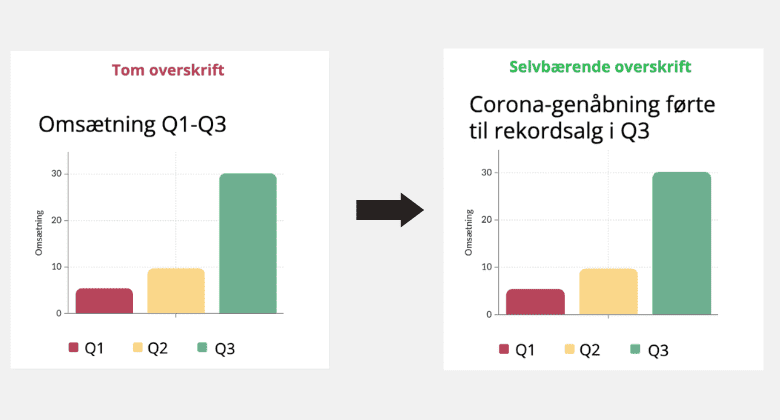
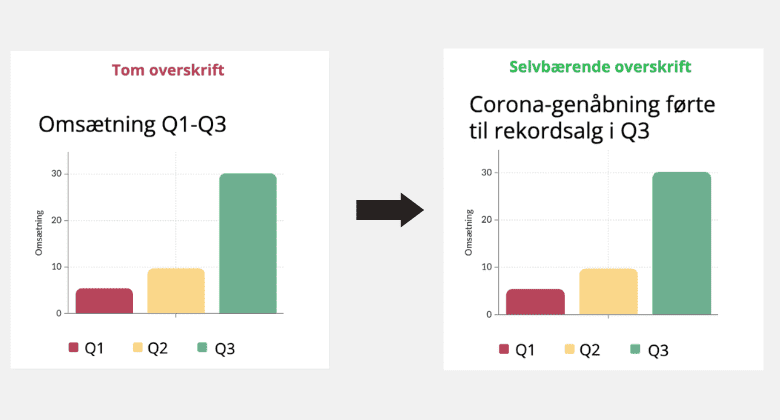
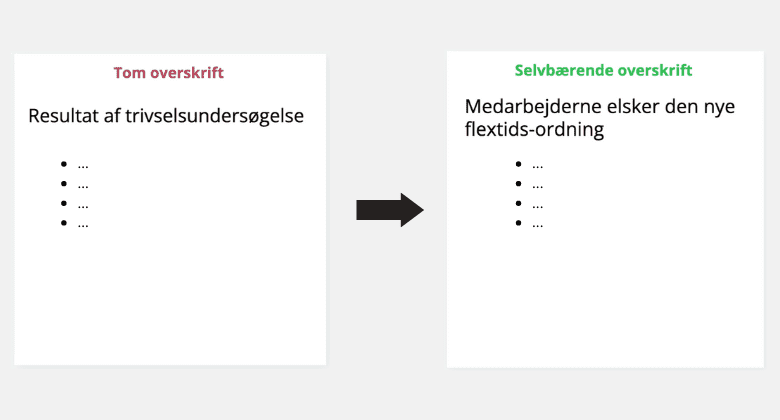
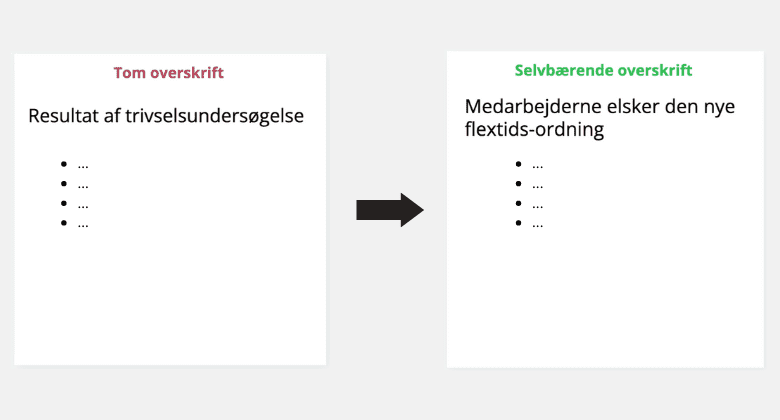
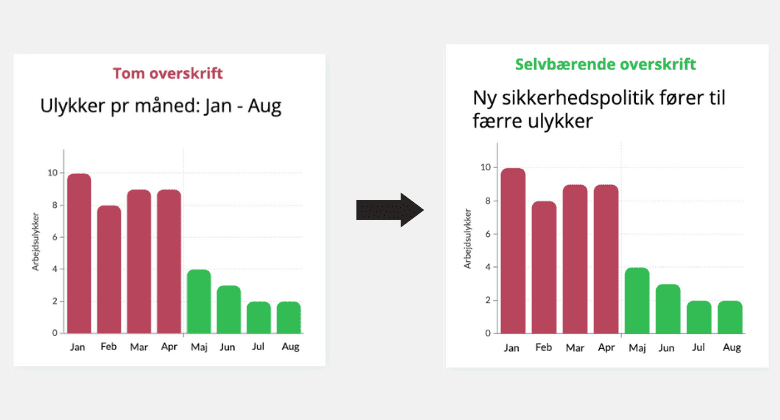
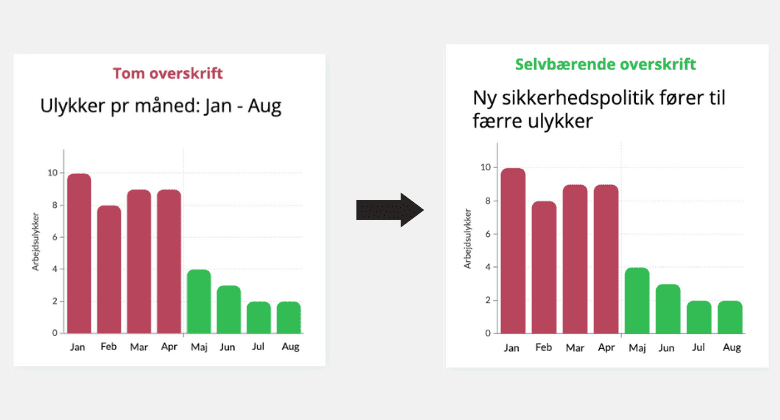
4) Styrk din argumentation med visuelle argumenter
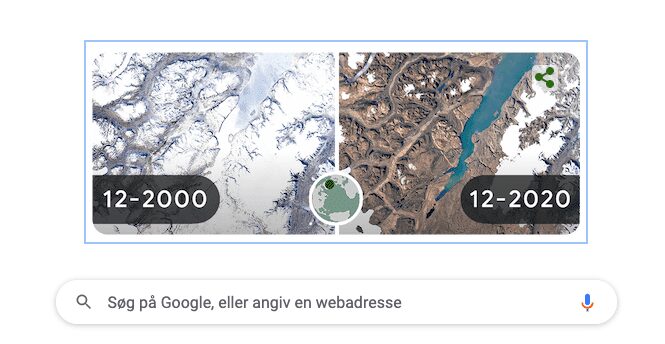
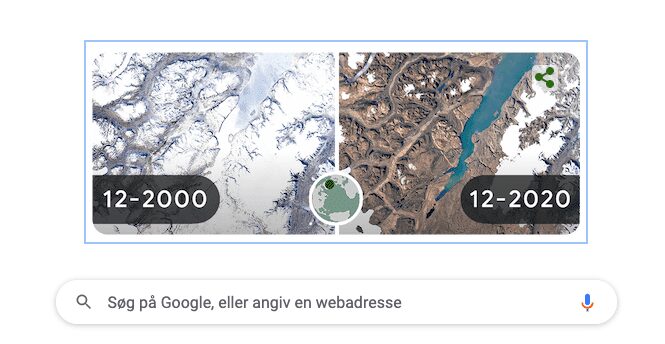
En tommelfingerregel for PowerPoint-præsentationer er ”flere billeder, mindre tekst”. Det er en god tommelfingerregel, men den siger ikke noget om, hvorfor du skal bruge billeder. Dine billeder kan nemlig bruges til mere end bare udsmykning – du kan bruge dine billeder som visuelle argumenter.
Emnet ’visuel argumentation’ fortjener et helt blogindlæg i sig selv. Men her er den helt korte version.
Et billede har tre retoriske funktioner:
- Det kan vise os noget.
- Det kan bevise noget.
- Og det kan bevæge os.
(Tak til Jens Kjeldsen, professor i retorik og visuel kommunikation, for denne treliste)
Vi kan bedst illustrere de tre retoriske funktioner med et eksempel.
Google-case: Jordens Dag
I anledning af Jordens Dag skiftede søgemaskinen Google deres logo ud med to satellitfotos af den samme del af Nordpolen taget med tyve års mellemrum. På det første fotografi ser Nordpolen ud, som vi forestiller os, at den gør: dækket af is og sne. På det andet fotografi er isen smeltet, og landskabet minder mere om en pløjemark i regnvejr, end om isbjørnens hjemland.
Sammenstillingen af de to billeder rummer et stærkt visuelt argument, fordi billedet:
- Viser os hvor meget is, der er forsvundet i den givne periode. Vi kan med egne øjne se effekten af den globale opvarmning.
- Dermed bliver billedet et bevis for, at den globale opvarmning er reel og har mærkbare konsekvenser for vores natur. Når vi kan se argumentet – tror vi på argumentet.
- Samtidigt er billedet bevægende. Vi blev i hvert fald bevæget. Man bliver måske trist, måske vred, måske chokeret over de store forandringer i landskabet. Billedet vækker altså følelser hos beskueren.
Når du udvælger billeder til dine slides, så tænk over, hvad billedet viser, beviser og hvordan det bevæger dit publikum. Det rigtige billede kan være afgørende for, om du lykkes med at overbevise dit publikum.
5) Bevar enkeltheden


Design dine slides efter KISS-princippet: ”Keep It Simple, Stupi… Sweetheart!”
Lad være med at presse en masse grafer OG tekst OG billeder ind på samme slide. Vis kun det vigtigste, det som publikum skal fokusere på, mens du taler. Resten kan du give tilhørerne i et notat efter dit oplæg.
Stræb efter kun at have ét budskab per slide, og vælg herefter ét element, der understøtter dette budskab. Det værste, du kan gøre, er at smække dine talenoter op på dit PowerPoint-slide. Print dem i stedet ud som et talepapir, og bevar enkeltheden på dit slide.
Hvis du overfylder dine slides med informationer, kan du risikere at:
- Publikum bruger så meget tid på at forstå dine slides, at de glemmer at lytte til dig
- Din præsentation virker rodet og ugennemtænkt
- Du bliver selv forvirret over dine egne noter
- Din vigtigste pointe går tabt i fyld og fodnoter
Det visuelle udtryk på dit slide bør være enkelt, elegant og relevant. I næste afsnit gennemgår vi et eksempel på et ALT FOR overfyldt slide.
Kompleksitet vs enkelthed – Bill Gates’ brug af PowerPoint
”This slide really pulls it all together … ” siger Bill Gates, da han i 2005 med dette slide introducerer Microsofts nye online platform ’Live’. Herefter bruger Gates over et minut på at gennemgå de forskellige elementer på sit slide.


Bill Gates’ slide er et eksempel på det, vi kalder for ”ingeniørens livret”. Du genkender det med garanti, når du ser det: Det er proppet med tal og data. Der er tabeller med flere kolonner, end du gider tælle. Og farvede pile, som peger i forskellige retninger. Ingeniører elsker sådan et slide, men i en PowerPoint-præsentation er det en rigtig dårlig idé.
Hvorfor fungerer Bill Gates’ kæmpeslide ikke?
- For det første er der alt for meget information samlet på et sted. Publikum kan ikke både orientere sig i slidet og lytte til Bill Gates på samme tid, derfor mister vi fokus.
- Publikum kan læse hurtigere, end Bill Gates kan tale. Det vil sige, at når Bill fortæller om punkt 2, er publikum allerede i gang med at kigge på punkt 3. Det skader også Bills gennemslagskraft.
- Bill Gates’ hovedbudskab er ’enkelthed’. Uanset, hvilken platform du befinder dig på, så er dine data i skyen. Men PowerPoint-slidets visuelle argument udtrykker ikke ’enkelthed’, men derimod ’kompleksitet’. Gates’ vigtigste budskab bliver dermed modarbejdet af hans eget slide!
Forestil dig at være tvunget til at lytte en hel time til den præsentation. Det er ikke en rar tanke, vel? Alt i alt gør slidet ens liv en lille smule mere deprimerende …
Bill Gates har siden da uppet sit PowerPoint-game. Herunder er nogle eksempler fra hans fremragende ”The Impatient Optimist”-foredrag. Som du kan se, er det stadig tal og grafer, som fylder på slidene, men Bill Gates har udvalgt et enkelt nøgletal på hvert slide, som han udfolder mundtligt. Det har langt større gennemslagskraft på tilhøreren.
Du kan selv vurdere, hvilken af de to præsentationer du helst vil høre. Vi er i hvert fald ikke i tvivl.
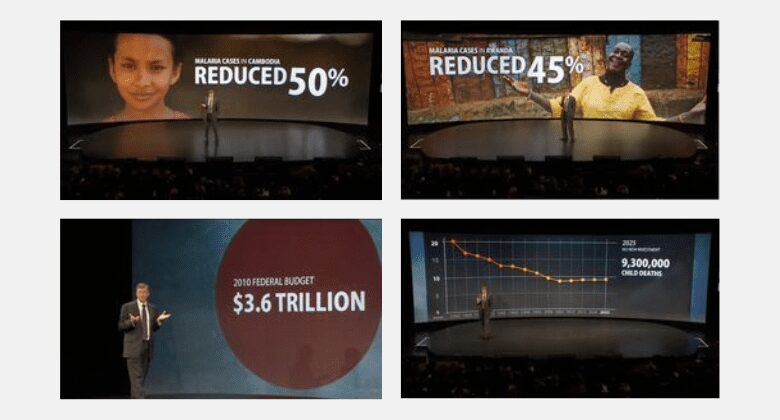
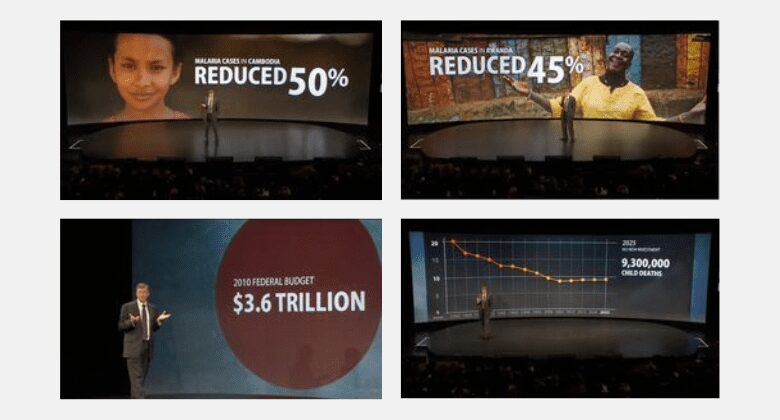
En sidste ting inden du smutter …
Først og fremmest: Tak, fordi du læste med hele vejen.
Vi håber, du kan bruge vores råd til at få dine kolleger til at falde bagover af benovelse. Der er mange informationer, så hvis du vil være sikker på, at du husker det hele, så foreslår vi, at du henter vores tjekliste med 10 grundregler for gode PowerPoint-præsentationer.
Så har du altid tjeklisten liggende klar på dit skrivebord, når du skal holde en PowerPoint-præsentation. Føler du dig storsindet, kan du tilmed dele den med dine kolleger, når de med næsegrus beundring udfritter dig om dine PowerPoint-tricks.
God fornøjelse med din næste PowerPoint-succes!